
Агуулгын хүснэгт:
- Алхам 1: Танд хэрэгтэй эд ангиуд
- Алхам 2: Хэргийг бэлтгэх
- Алхам 3: Шилжүүлэгч ба цахилгаан гэрлийг бэлтгэх
- Алхам 4: Хатуу дискийг байрлуулах
- Алхам 5: Арын хавтангийн нүхийг огтлох
- Алхам 6: DVD/CD дискийг байрлуулах
- Алхам 7: Бүгдийг нэгтгэх
- Алхам 8: Бүгдийг туршиж үзэх / Програм хангамж суулгах
- Алхам 9: Одоогийн хэрэглээ
- Алхам 10: Эцсийн маягт
- Зохиолч John Day [email protected].
- Public 2024-01-30 11:02.
- Хамгийн сүүлд өөрчлөгдсөн 2025-01-23 15:00.



Аа, Nintendo Entertainment System. Супер Марио Брос, Давхар луу, Мегаман гэх мэт олон сайхан дурсамжуудыг надад сэргээж өгсөн. Энэ нь тийм ч гайхалтай биш дурсамжуудыг сэргээдэг. Толгой эргэх хүртэл үлээж, консолыг асаахад анивчсан дэлгэцээс өөр юу ч авахгүй байгаа нь сум солихын зовлон юм. Төгсгөлд нь сумыг ажиллуулахад энэ нь холбогч дахь тоосны хамгийн жижиг хэсгүүдээс ямар ч үед сандарч магадгүй юм. NES эмуляторыг компьютерт олж болно. Эдгээр жижиг програмууд нь NES тоглоомыг аль болох нарийвчлалтай ажиллуулахад зориулагдсан болно. Танд хэрэгтэй зүйл бол эмулятор өөрөө бөгөөд NES тоглоомын ROM юм. Анхны тоглоомын тэрэг эзэмшихгүйгээр ROM эзэмших нь таны амьдарч буй газарт хууль бус байж болохыг санаарай. За одоо зааварлах сэдвийн талаар: Би NES компьютер дээр NES болон бусад хуучин консолуудыг тоглуулахыг хүсч, Divx/DVD видео тоглуулах гэх мэтийг компьютер дээрээ тоглуулах нь зүгээр байсан, гэхдээ би илүү эх хувилбарыг хүсч байсан. үүнийг мэдэр. Би NES хайрцгийн дотор хатуу диск, DVD хөтөч бүхий компьютер байрлуулж, зарим хянагчийг холбож, телевизороо холбож өгөх боломжтой гэж бодсон..- NES- Super NES- Sega Mega Drive / Genesis- Sega Master System- MAME (Arcade)- Game Boy (Color)- Game Boy Advance- Sega Game Gear- Turbo-Grafx 16 / PC-Engine- Sony Playstation (тоглоомууд ажилладаг) CD дискнээс)- Nintendo 64 NES компьютерийг хулгана, гаргүйгээр ашигладаг! Бүх зүйлийг тоглоомын самбар ашиглан хийдэг бөгөөд энэ нь консол шиг санагддаг (тийм байх ёстой!)
Алхам 1: Танд хэрэгтэй эд ангиуд



1. A NES (duh) Та ашиглахгүй цорын ганц хэсэг нь тийм учраас та ажиллахгүй байгаа хэсгийг ашиглах боломжтой. Компьютерийн эд анги Танд эх хавтан болон процессор хэрэгтэй болно. NES хайрцгийн жижиг хэмжээтэй тул та ердийн ATX эх хавтантай таарахгүй байх болно. Би мини-itx эх хавтанг ашигласан. Тэд 17см -17см хэмжээтэй тул NES хайрцагт маш тохиромжтой. Mini-itx хавтанг дор хаяж эндээс худалдаж авч болно. Би 'Jetway 1.5GHz C7D' самбар худалдаж авсан. Энэ нь харьцангуй хямд бөгөөд миний хэрэгцээнд хангалттай хүчирхэг байсан. Mini-itx хавтангууд нь нэгдсэн (суулгагдсан) процессор, дууны карт, видео адаптертай ирдэг. Сансар огторгуй бол тансаглал бөгөөд үүнийг дэмий үрж болохгүй. Процессор хэт их дулаан гаргахгүй байх ёстой. Энэ тохиолдолд агаарт хөдлөх зай бага байгаа тул хэт халах магадлалтай. Би үүнийг маш хэцүү аргаар сурсан … S-Video (илүүд үздэг) эсвэл Нийлмэл аль аль нь телевизортой байх нь чухал юм. Хэрэв танд LCD дэлгэц байгаа бол танд DVI эсвэл HDMI хэрэгтэй болно. Эх хавтангийн хувьд DDR2 санах ой шаардлагатай байсан тул надад 1gb хэмжээтэй диск байсан. Би хуучин 40gb 2.5 инчийн зөөврийн хатуу дисктэй байсан. Энэ нь стандарт IDE холбогчтой ажиллахгүй. Тиймээс би 44pin-> 40pin IDE адаптер авсан. Надад хуучин хуучин зөөврийн компьютерын DVD/CD хөтөч байсан. Мөн ажиллахын тулд slimline -> IDE адаптер хэрэгтэй байсан. Танд PSU хэрэгтэй болно. ATX тэжээлийн эх үүсвэрүүд нь хайрцагт багтахааргүй том хэмжээтэй. Би 80 ваттын picoPSU ашигласан. Энэ нь DC-DC-ийн жижигхэн эх үүсвэр юм. Энэ нь зөөврийн компьютерын тэжээлийн эх үүсвэр шиг ажилладаг: та AC-ийг зохицуулдаг гадаад цахилгаан тоосго хавсаргадаг. DC ба picoPSU -ийг 12V тогтмол гүйдлийн хүчээр хангадаг. Танд тэжээлийн залгуур, тэжээлийн унтраалга, дахин тохируулагчийг эх хавтан дээрээ залгахад танд утас хэрэгтэй болно. Би тэдгээрийг хуучин компьютерээс авсан. Надад байсан. Хэрэв та илүү сэрүүн эх хавтан/процессор сонгосон бол танд нэмэлт фен хэрэггүй байж магадгүй. VIA EPIA -ийн маш гайхалтай сэнсгүй самбар байдаг, гэхдээ Тэд тийм ч хүчирхэг гүйцэтгэл биш, танд Дремель эсвэл үүнтэй төстэй зүйлээс өөр тусгай хэрэгсэл хэрэггүй болно. Энэ нь хайрцгийн ёроолыг цэвэрлэх, арын хавтангийн нүхийг огтлоход хэрэглэгддэг. Тэмдэглэл: Эх хавтан, санах ой гэх мэтийг ажиллуулахдаа болгоомжтой байгаарай. Тэд статик цэнэг алдахад маш мэдрэмтгий байдаг тул газардуулгаа зөв хийсэн эсэхээ шалгаарай.
Алхам 2: Хэргийг бэлтгэх

Бусад NES компьютер бүтээгчдийн үлгэр жишээг дагаж би цахилгаан хөтөч, цахилгаан асаах/дахин тохируулах унтраалгаас бусад бүх анхны NES тоног төхөөрөмжөөс салсан. Цахилгаан унтраалга нь та үүнийг дарахад л үлддэг. Шилжүүлэгчийн дээд хэсэгт байрлах жижиг металл хэсгийг салгаснаар үүнийг засч залруулж болно (цахилгаан ба унтраалга солих: цахилгаан унтраалга нь металл хэсэгтэй, дахин тохируулах унтраалга байхгүй).
Дараа нь би ямар хуванцар эд анги хэрэгтэй болохыг gloden маркераар тэмдэглэв. Үндсэндээ зөвхөн булангийн дөрвөн зогсоол, хуванцар эд ангиуд нь тохиргоо/цахилгаан унтраалгыг хэвээр нь байлгадаг. Би мөн эх хавтангийн доор байрлах хатуу дискэнд зай гаргахын тулд хэргийн доод хэсгийг таслах ёстой (энд улаан шугамаар тэмдэглэв).
Алхам 3: Шилжүүлэгч ба цахилгаан гэрлийг бэлтгэх

Дараа нь би хайрцгаас авсан унтраалга, тэжээлийг салгаж, эх хавтангийн залгуурыг гагнав. Асуудал үүсгэж болзошгүй шорт байхгүй эсэхийг шалгаарай. ПХБ нь 80 -аад оны хэв маяг сайтай, том хэмжээтэй тул та асуудалд орох ёсгүй.
Алхам 4: Хатуу дискийг байрлуулах


Хатуу диск нь эх хавтангийн доор байрлах бөгөөд орон зайн үр ашгийг нэмэгдүүлэх болно. Эхлээд би хайчилж авсан нүхээ (2 -р алхамыг үзнэ үү) хуванцараар хучсан тул хатуу дискний ёроол гаднаас харагдахгүй байв.
Дараа нь би хатуу дискээ байрлуулаад (зураг дээр улаанаар тэмдэглэсэн), эх хавтанг богино холболт үүсгэхгүйн тулд дээд талд нь наалдамхай туузаар хучсан болно. ТАЙЛБАР: Хожим нь би 2.5 "зөөврийн компьютерын HD эвдэрсэн болохыг олж мэдсэн тул эцэст нь 3.5" 160gb хэмжээтэй зөөврийн компьютер ашигласан. Энэ нь яг таарсан боловч арай өндөр байсан тул эх хавтан дээр босоо зай багатай байв.
Алхам 5: Арын хавтангийн нүхийг огтлох

Дараа нь би эх хавтанг HD дээр байрлуулсан. Самбарын нөгөө үзүүр нь асаах/дахин тохируулах унтраалга дээр байрладаг. I/O арын хавтан хаашаа ирэхийг хэмжиж, хайрцгийн дээд ба доод хэсэгт нүхийг тавган дээр тааруулж сайтар нүхлэв.
Зураг дээр нүхийг харуулав. Бага зэрэг муухай, гэхдээ зургийг ямар ч зүлгүүр хийхээс өмнө авсан. Одоо хамаагүй сайхан болсон. Тохируулга сайн байсан тул хавтанг байрандаа байлгахын тулд доод талд нь халуун цавуу хэрэглэв.
Алхам 6: DVD/CD дискийг байрлуулах


Би хүнд даацын наалдамхай соронзон хальсны тусламжтайгаар оптик хөтчийг хайрцагны дээд хэсэгт засахаар шийдсэн. Slimline оптик хөтчүүд нь маш хөнгөн тул тууз сайн ажилласан. Драйвт тохирохын тулд би хэргийн нэг хэсгийг таслах ёстой (зургийг үзээрэй).
Алхам 7: Бүгдийг нэгтгэх


Би HDE болон DVD/CD-ийн хүч болох IDE кабелийг холбож, PSU холбогчийн нүхийг өрөмдөж, хайрцгийн хагасыг нь шахав. Багагүй хүчирхийллийн дараа би хэргийг хэрэгсэхгүй болгож чадлаа.
ТАЙЛБАР: Процессор хэт халуун (70С -аас дээш) ажиллаж байгааг би сүүлд нь анзаарсан тул хоёр нэмэлт сэнс нэмлээ. Нэг нь дээд талд (зураг харна уу), анхны хянагчийг хавсаргасан газар. Үүний улмаас би USB холбогчийг хянагчийн порт руу оруулж чадахгүй байна … тэдгээрийг арын хавтан дээр холбох ёстой. За яахав дээ:/
Алхам 8: Бүгдийг туршиж үзэх / Програм хангамж суулгах

Би чичирсэн гараараа цахилгаан, гар, хулганыг хавсаргав. Дараа нь би телевизороо телевизортой холбож, "Хүч" дээр дарав. Амжилт! Улаан цахилгаан гэрэл баяртайгаар асаж намайг BIOS -ийн ачаалах дэлгэцээр угтлаа. Би Windows XP суулгах дискээ хөтөч дээрээ суулгаад суулгаж эхлэв. Windows, драйвер, интернет хөтөч зэргийг суулгасны дараа би бүх тоглоомоо NES PC -ийн хатуу диск рүү зөөв. Дараа нь би үгийн яг нарийн утгаараа биш ч гэсэн "үйлдлийн систем" -ээрээ ажиллах урд талыг тохируулсан. Windows нээгдмэгц урд талын хэсэг нь Windows дэлгэцийг автоматаар бүрэн дэлгэцээр эхлүүлэх болно. NES PC-ийг компьютер шиг биш болгохын тулд би зарим нэмэлт алхмуудыг хийсэн: Stardocks Bootskin-ийг ашигласнаар би анхдагч ачаалах дэлгэцийг илүү Nintendo-ish зураг болгон сольсон. аль хэрэглэгчээр нэвтрэхийг сонгох. Би дараах алхмуудыг хийснээр дэлгэцнээс салсан: Эхлэх цэс -> Хяналтын самбар + Хэрэглэгчийн бүртгэлийг сонгоно уу. "Хэрэглэгчдийн нэвтрэх эсвэл унтраах хэлбэрийг өөрчлөх" -ийг сонгоод "Тавтай морилно уу дэлгэцийг ашиглах" + сонголтуудыг ашиглана уу. Хэрэглэгчийн бүртгэлийн цонхыг хааж эхлүүлэх цэс -> Ажиллуулах ба userpasswords2 оруулна уу "Хэрэглэгч энэ компьютерийг ашиглахын тулд хэрэглэгчийн нэр, нууц үгээ оруулах ёстой" -г сонгоод нэвтрэхийг хүссэн хүнийхээ нууц үгийг оруулна уу. Дараа нь би "Loading Windoze ажиллаж эхлэх үед гарч ирэх тохиргоо "гэсэн мессеж гарч ирнэ: Эхлэх цэс -> Ажиллуулаад regedit руу оруулна уу. Орох руу очно уу: HKEY_LOCAL_MACHINE> Програм хангамж> Microsoft> Windows> CurrentVersion> Бодлого> Систем ямар ч оруулга байхгүй, системийн үг дээр хулганы баруун товчийг дараад New-> DWORD-ийн утгыг сонгоод DisableStatusMessages гэж оруулаад утгыг нь засна уу, 1-ийг оруулаад баруун доод хэсэгт эвгүй мэдээлэл гарч ирэх болно. дэлгэцийн булан: Эхлэх цэс -> Ажиллуулаад regedit оруулна уу Оруулахын тулд шилжих: HKEY_CURRENT_USER / Програм хангамж / Microsoft / Windows / CurrentVersion / Explorer / Advanced "EnableBalloonTips" гэсэн оруулга байгаа бол түүнийг аравтын бутархайгаар 0 (тэг оронтой тоо) байвал оролт байхгүй, зөв "Нарийвчилсан" үгийг хулгана дээр дараад New-> DWORD утгыг сонгоод "EnableBalloonTips" гэж оруулаад баруун хулганы утгыг засаад аравтын бутархай 0 (тэг оронтой тоо) оруулна уу. урд цэсийг Эхлэх цэс дэх Startup хавтсанд нэмсэн. Ийм байдлаар Windows -ийг эхлүүлэх үед урд талын хэсэг автоматаар асах болно!
Алхам 9: Одоогийн хэрэглээ

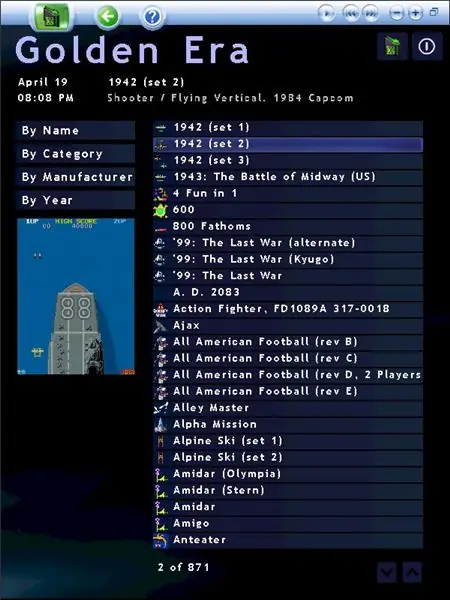
NES PC одоогоор миний зочны өрөөний ТВ -т залгагдсан байгаа. Би USB адаптераар дамжуулан хоёр хос цохилт (Playstation) хянагч ашигладаг. Тэд маш сайн ажилладаг. Надад тоглоомын талбар дээр ажилладаг эмуляторын урд хэсэг байдаг тул NES компьютерт гар эсвэл хулгана хавсаргах шаардлагагүй. Урд тал нь надад тоглоом сонгох, тоглох, Divx / DVD видео үзэх, интернет радио сонсох гэх мэт дараах консолууд одоогоор NES компьютер дээр төгс ажилладаг: NES- Super NES- Sega Mega Drive / Genesis- Sega Master System- MAME (Зоосон машин)- Тоглоомын хүү (Өнгө)- Game Boy Advance- Sega Game Gear- Turbo-Grafx 16 / PC-Engine- Sony Playstation (2 биш) Шинэчлэлт: Nintendo 64 Би NES PC-ийн өөр нэг консолыг нэмсэн: Nintendo 64 Энэ бол дуурайлган хийх хамгийн их нөөцийг шаарддаг консол юм, тиймээс энэ нь хэр тоглож болох талаар илүү сайн ойлголттой болохын тулд би хэдэн тоглоом туршиж үзсэн. Би Project64 эмуляторыг 640x480 нарийвчлалтай, 16 битийн өнгөний гүнтэй ашигласан. Эсрэг хальслах, бүтэцтэй нөлөө үзүүлэхгүй. Супер Марио 64: CPU-ийн хэрэглээ дунджаар 80%, оргил нь 90-95%байна. Видео төгс гөлгөр байсан бөгөөд тоглоомын явц нь хариу үйлдэл үзүүлсэн. Хааяа дэлгэцэн дээр маш олон зүйл тохиолдоход аудио хэсэгхэн зуур клипэнд дарагдах чимээ гарах болно. Ерөнхийдөө тоглоомыг үнэхээр тоглох боломжтой! Star Fox 64: CPU -ийн хэрэглээ байнга> = 90%байсан. Тоглоомын цэсэнд хааяа шуугиантай видео болон зарим аудио дуу чимээ гардаг байв. Тоглоомын явц нь бараг төгс төгөлдөр байсан боловч тоглоомын видео асуудалгүй, хааяа аудио бөглөрдөг байв. GoldenEye 007: Энэ бол тоглоход хамгийн хэцүү байсан нь ойлгомжтой. CPU -ийн хэрэглээ үргэлж 100% орчим байсан. Видео болон аудио нь цэс болон тоглоомын аль алинд нь хоцрогдсон байв. Фрэймийн хүрээ зөвшөөрөгдөх хэмжээнд байж чадахгүй байсан нь хариу өгөх чадвар муутай болсон. Дүгнэлт нь миний одоогийн тохиргоонд муу сонголт болж байгаа юм. Дүгнэлт: Ихэнх Nintendo 64 тоглоомууд төгс төгөлдөр биш бол маш тоглох боломжтой байдаг, гэхдээ илүү их нөөцийг шаарддаг тоглоомууд тийм ч жигд биш байх болно.. Ерөнхийдөө би үр дүнг нь гайхаж, жагсаалтад өөр чанарын консол нэмсэндээ баяртай байна.:) Миний заавар танд таалагдсан гэж найдаж байна.
Алхам 10: Эцсийн маягт



Хүсэлтийн дагуу NES компьютер яг одоо хэрхэн харагдаж байгаа талаар цөөн хэдэн зургийг энд оруулав.
Зөвлөмж болгож буй:
Event Horizon усан хөргөлттэй компьютер бүтээх: 11 алхам (зурагтай)

Event Horizon Watercooled PC Build: Event Horizon бол Wraith PC-ийн хайрцагт Sci-Fi сансрын сэдвээр хийгдсэн усан хөргөлт бүхий захиалгат компьютер юм. Намайг энэ араатныг бүтээх алхмуудыг дагаж яваарай
Электроникийн үндсэн ойлголт бүхий компьютер бүтээх: 9 алхам (зурагтай)

Цахилгаан хэрэгслийн талаархи үндсэн ойлголттой компьютер бүтээх: Та үнэхээр ухаантай мэт дүр үзүүлж, өөрийн компьютерийг эхнээс нь бүтээхийг хүсч байсан уу? Хамгийн бага хэмжээтэй компьютер хийхэд юу шаардлагатай талаар та юу ч мэдэхгүй байна уу? Хэрэв та электроникийн талаар хангалттай мэдлэгтэй бол зарим IC -ийг хамтад нь хаяхад хялбар байх болно
Хямд Ikea NAS/Компьютер бүтээх: 6 алхам (зурагтай)

Хямд үнэтэй Ikea NAS/Компьютер: NAS: Сүлжээнд холбогдсон хадгалалт Ikea: Цэвэр, хямд үнэтэй эд зүйлс нийлүүлэгчид. Ikea NAS: Way-Cool, Бага Хүч чадал, Өндөр хүчин чадал, Сүлжээний Хадгалалт эсвэл ерөнхий хэрэглээний компьютер. Шинэчлэлт: Миний вэбсайт дээрх бичлэгээс арай илүү ихийг олж болно: http://aaroneiche.com/2009/03/31/m
Гитарын чанга яригч хайрцгийг хэрхэн бүтээх эсвэл стерео төхөөрөмждөө хоёр ширхэгийг хэрхэн бүтээх вэ: 17 алхам (зурагтай)

Гитарын чанга яригч хайрцгийг хэрхэн бүтээх эсвэл стерео төхөөрөмж дээрээ хоёр ширхэгийг хэрхэн бүтээх вэ: Би барьж буй хоолойны өсгөгчтэй хамт шинэ гитар чанга яригч авахыг хүсч байна. Илтгэгч миний дэлгүүрт байх тул онцгой зүйл хийх шаардлагагүй болно. Толекс бүрхүүл хэт амархан гэмтсэн байж магадгүй тул би хөнгөн элсний дараа гаднаа хар цацлаа
Эвдэрсэн зөөврийн компьютер болон Tivo -аас гэрийн театрын компьютер бүтээх: 10 алхам

Эвдэрсэн зөөврийн компьютер болон Tivo -оос гэрийн театрын компьютер бүтээх: Энэхүү зааварчилгаанд би эвдэрсэн зөөврийн компьютер, ихэвчлэн хоосон Tivo явах эд ангиас гэрийн театрын компьютер хэрхэн хийхийг танд үзүүлэх болно. Энэ бол гэрийн театрын компьютер (эсвэл сунгагч) -ыг оновчтой харагдуулж, илүү сайн гүйцэтгэдэг гайхалтай арга юм
